准学uniapp开发,先过离线打包这一关,如果过不了,就放弃做app咯。
我是菜鸟但站在巨人的肩膀上却能看得更远,感谢所有给我解惑文章的前辈
建议先看一下uniapp官方文档:https://nativesupport.dcloud.net.cn/AppDocs/README
一、Java环境 Androidstudio 需要这个
1、下载jdk:https://www.oracle.com/java/technologies/downloads/#sjre8-windows
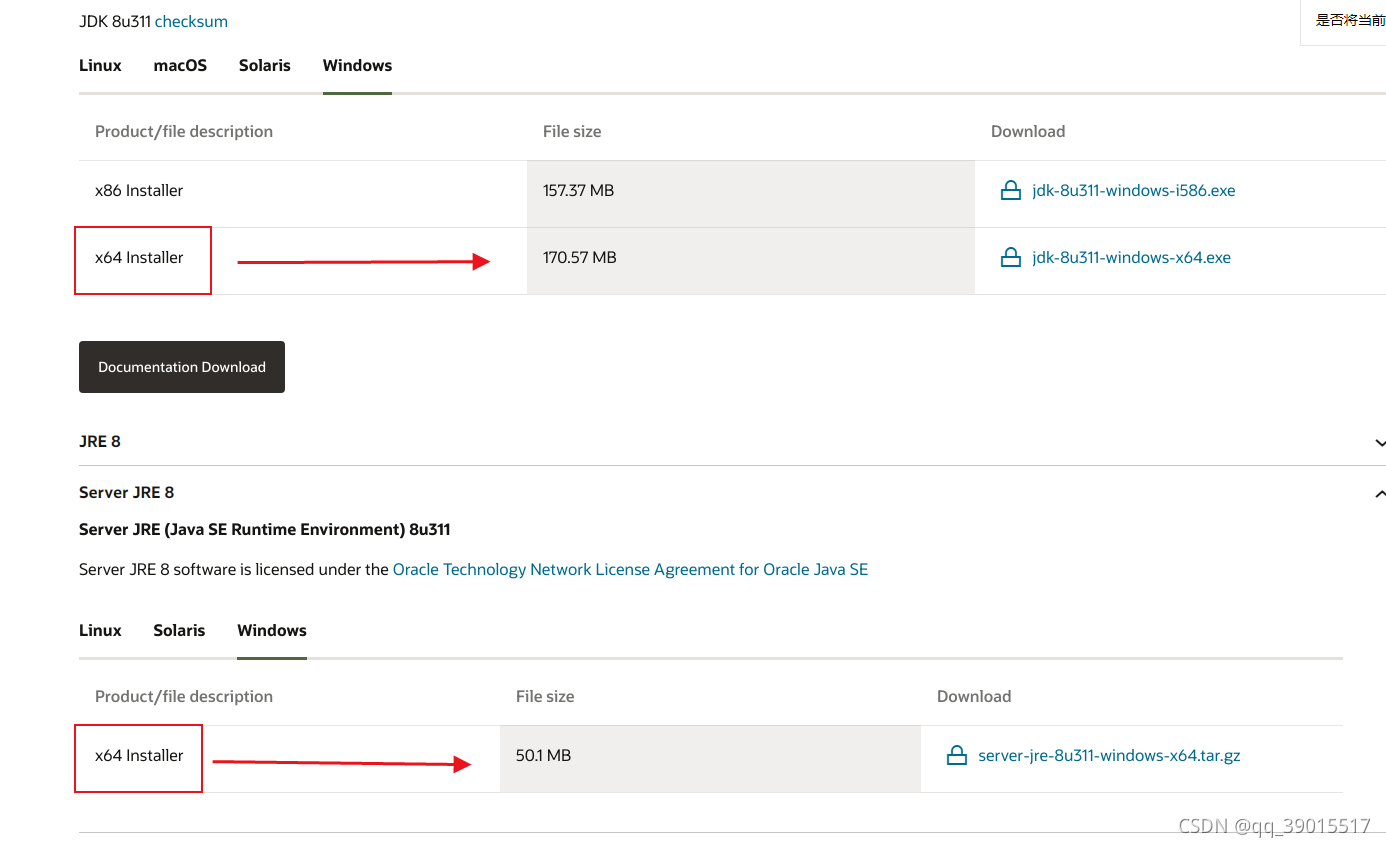
2、环境变量


java -version 看看能不能用,出现下面3行就可以了

二、安装AndroidStudio
https://developer.android.google.cn/studio/index.html

1、添加tool 手机模拟器
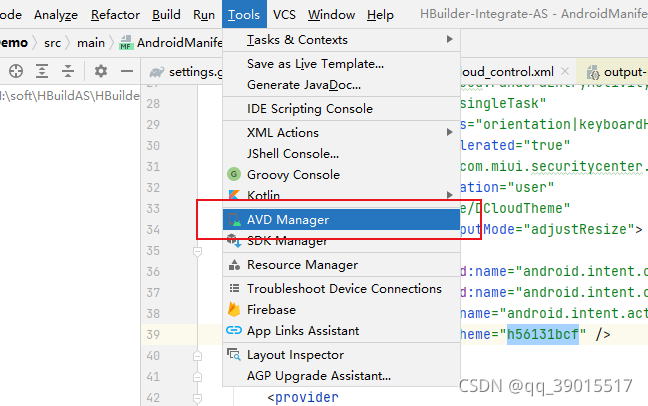

2、SDK下载
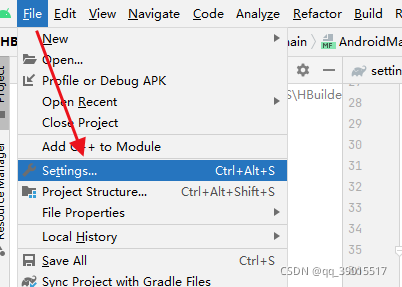

3、下载uniApp官方提供的Android 离线SDK - 正式版
https://nativesupport.dcloud.net.cn/AppDocs/download/android

这个压缩文件上的版本号需要和HBuildX的版本一致
解压后:

在Android studio 中打开HBuilder-Integrate-AS

HBuilder-Integrate-AS 中的 .gradle 请根据警告提示下载,等几分钟

三、上面打包工具准备好了;接下来就是容易丢三落四的事情了
1、创建一个测试项目
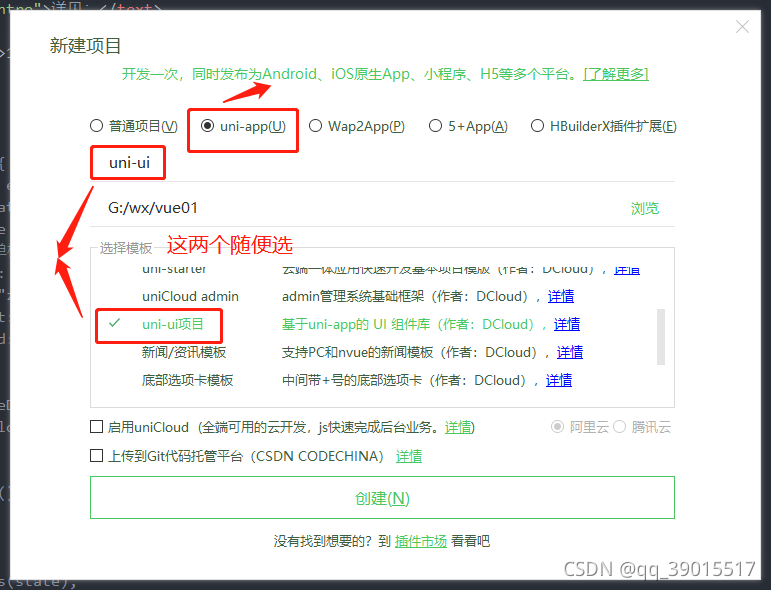
记住这个appid 后面要考: __UNI__EC61035

2、发行-原生app本地打包-生成打包app资源
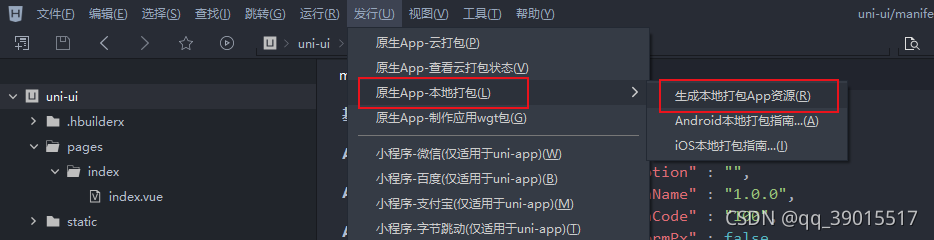

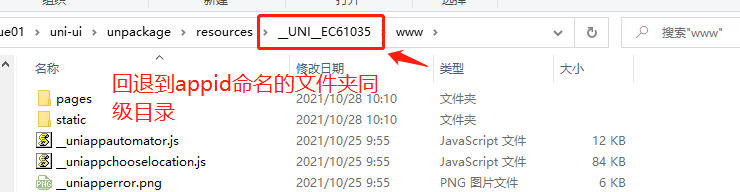
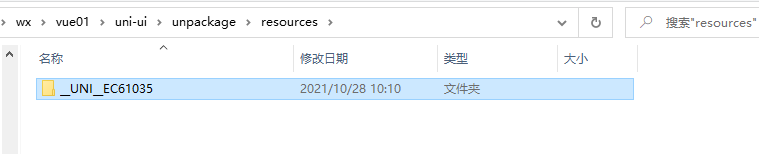
将这个 __UNI__EC61035文件夹 整个复制

修改 dcloud_control.xml appid 为uniapp 项目中的appid __UNI__EC61035

3、下面开始打包 build

等个分分钟:

右下角 successfully 真是完美字符串的感觉有没有? simpleDemo生成了一个 build文件夹 打包*成功的apk文件就在这里;
我们来运行一下 run

手机模拟器之前的步骤已经下载好了,至于网上说链接外设手机,各位可以自行实验。再等个分分钟
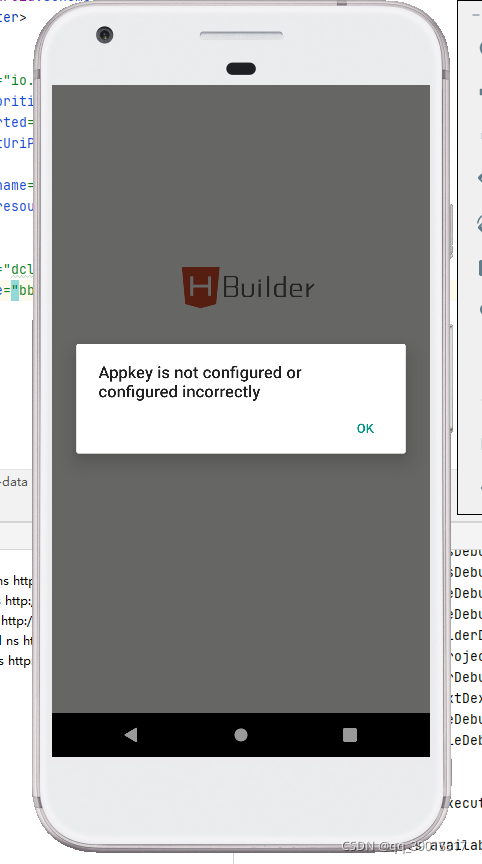
卧槽这是?漏气?
的确这是漏了东西,但不是漏气
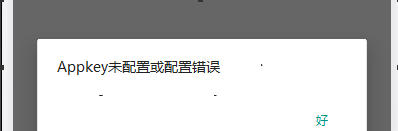
四、去搞appkey
1、
https://nativesupport.dcloud.net.cn/AppDocs/usesdk/android 官方文档
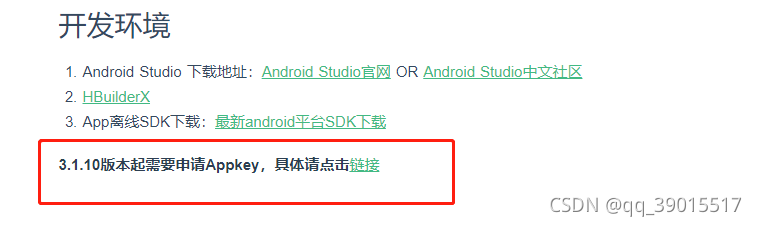
https://nativesupport.dcloud.net.cn/AppDocs/usesdk/appkey 这块按照官方文档来没问题的
安卓证书可以用Android studio 生成,教程请各位网上自行查找
这里我找到一个免费证书生成的网站:免费给人打波广告哇
https://www.yunedit.com/createcert
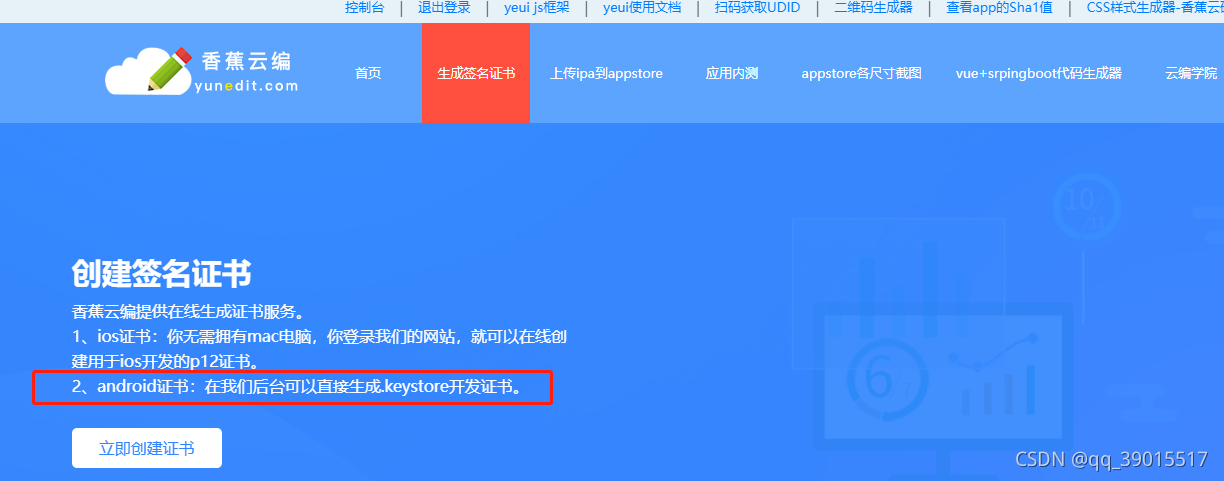
立即创建证书
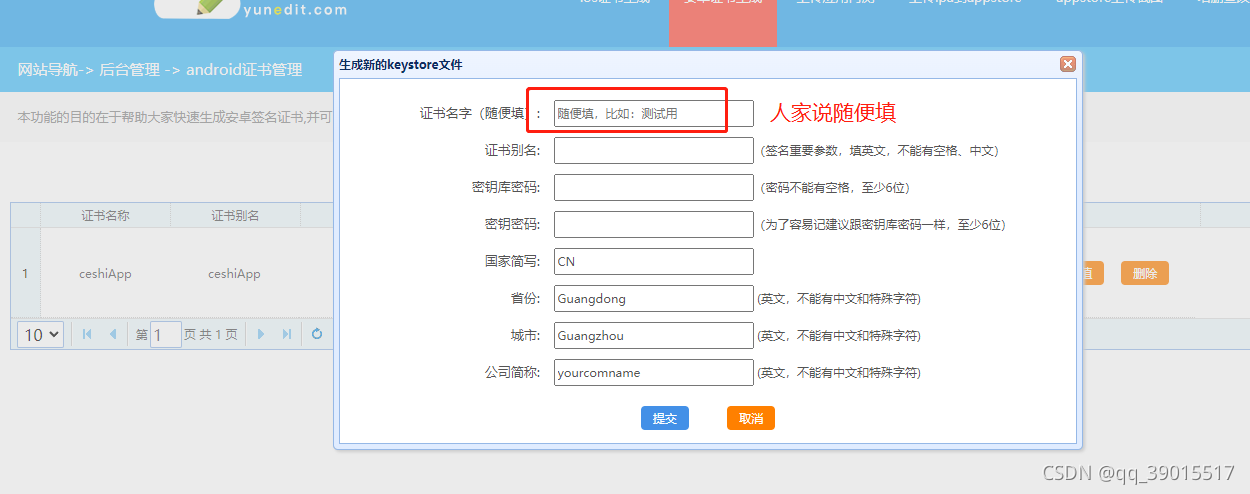
创建完成

2、到Android studio中修改AndroidManifest.xml文件 appid 和 package 名

修改build.gradle 证书配置和引用

3、最后再 build 再 run (看上文 三、3 步骤)等个分分钟
这里uniapp首页
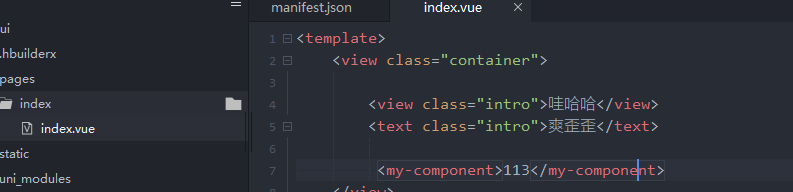
真是哇哈哈爽歪歪。
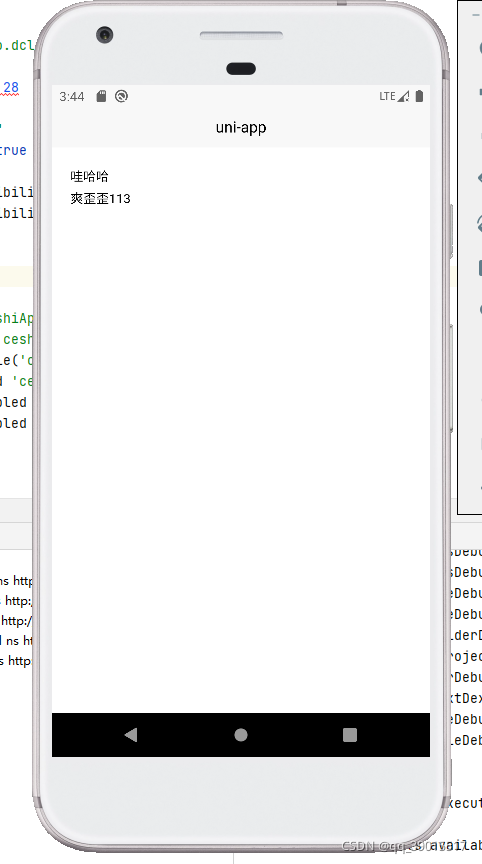
如果看这篇文章的小伙伴 最后成功了,点个赞收藏一波呗。 如果没有成功,请不要喷我,我也是第一次搞,所以肯定和你们大家遇到的情况有些差异。
以此记录 备自己往后可以查看。